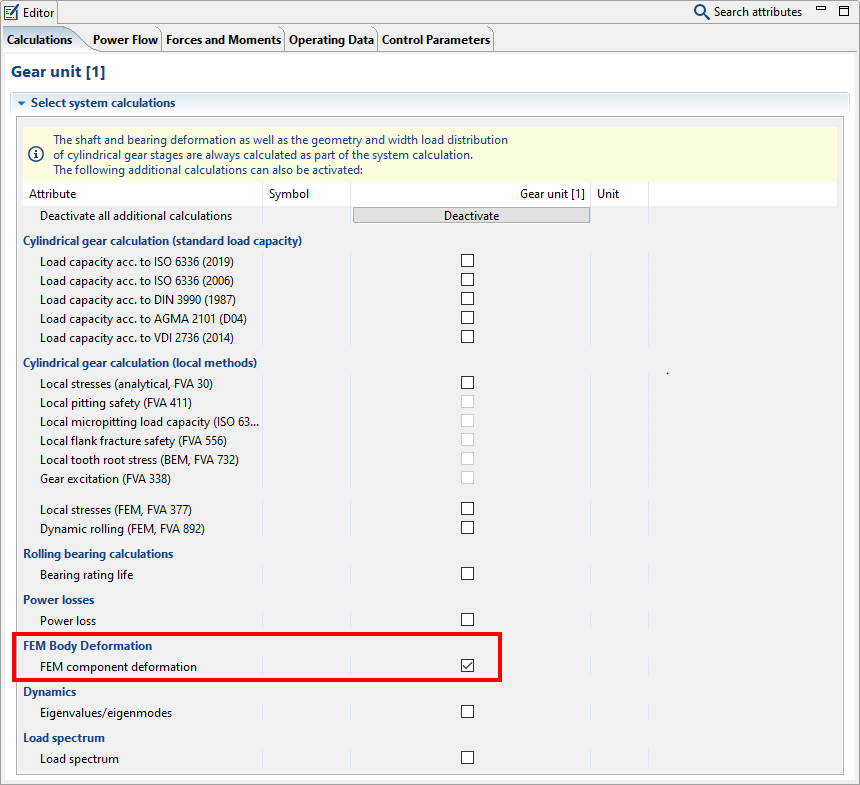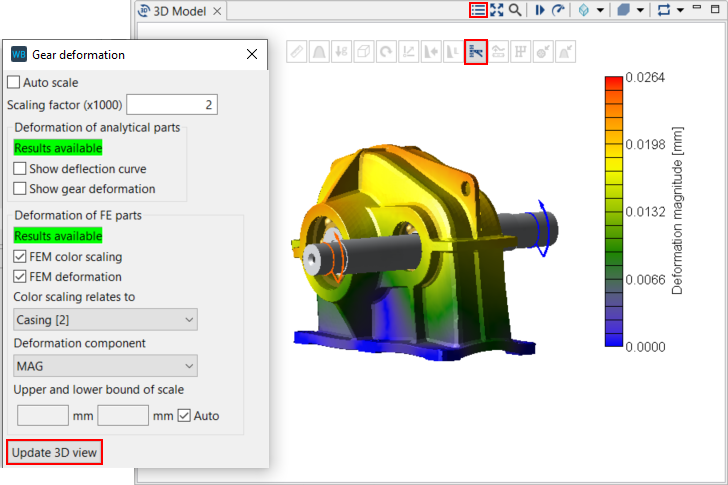FEM Getriebegehäuse
Im folgenden Tutorial wird der Import und die Positionierung eines FEM-Getriebegehäuses am Beispiel eines einstufigen Industriegetriebes gezeigt. Im Anschluss wird die reduzierte Steifigkeitsmatrix ermittelt und die resultierende Bauteilverformung berechnet und angezeigt.

Um das Tutorial in der FVA-Workbench nachzuvollziehen, werden folgende Dateien benötigt:
Import und Positionierung
Laden Sie die Getriebemodelldatei fem_housing.wbpz:
Projekt -> Öffnen
Laden Sie die Gehäusenetzdatei fem _housing.z88i1:
Nach Klick auf die Gehäusekomponente im Modellbaum im Tab Allgemeine Angaben bei "Bestimmung der Gehäusesteifigkeit" auf "Importierte CAD/FEM Geometrie" umstellen. Anschließend über Importieren beim Attribut "FEM-Netz importieren" die Gehäusenetzdatei laden.
Bestätigen Sie, dass das Modell in der Einheit mm konstruiert wurde. Das Gehäuse wird zunächst unabhängig vom Getriebemodell im Raum platziert.
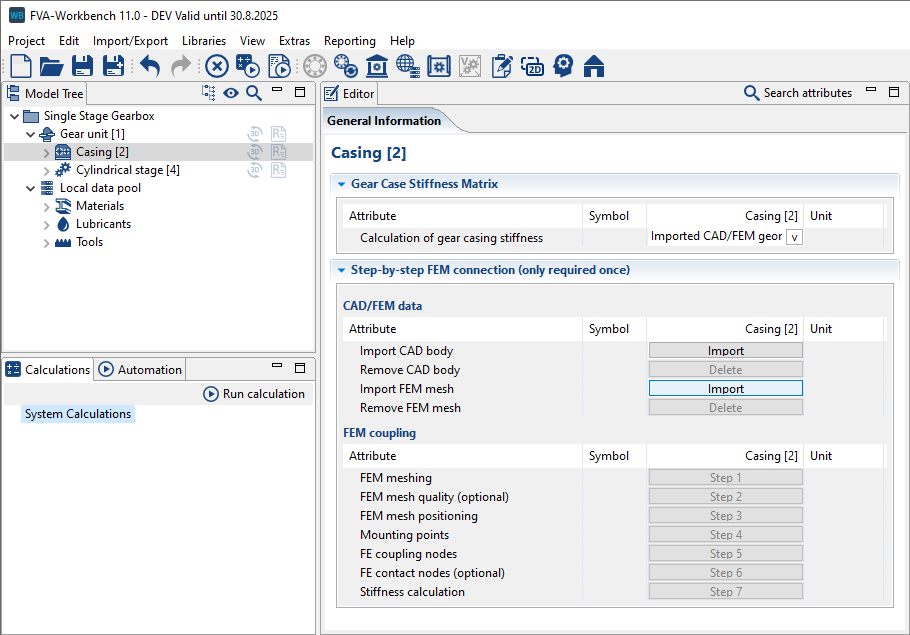
Wählen Sie ein Material für die neue FEM Unterkomponente
Wählen Sie die neue FEM-Unterkomponente im Modellbaum unter dem Gehäuse aus. Wählen Sie anschließend im Editor aus dem Dropdown-Menü ein Material für die Komponente aus. Wechseln Sie anschließend zurück zum Gehäuse, um den Kopplungsprozess fortzusetzen.
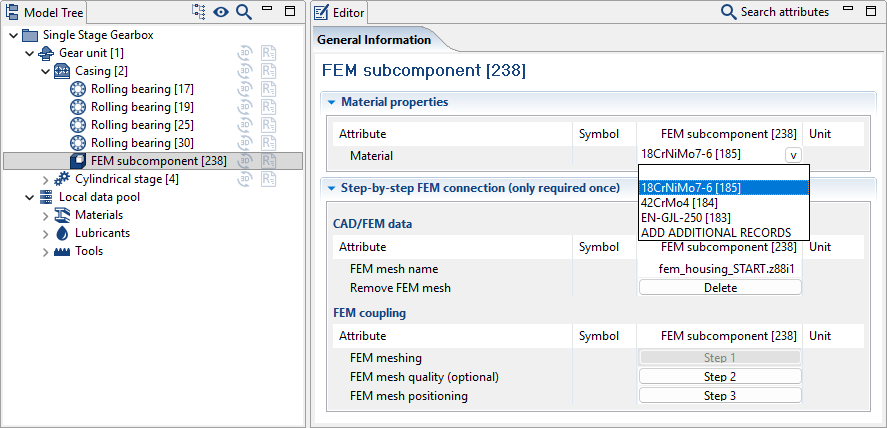
Die notwendigen Schritte der Anbindung des FE-Modells an die Getriebestruktur erfolgen der Reihe nach und sind durchnummeriert. Schritt 2 ist dabei optional.
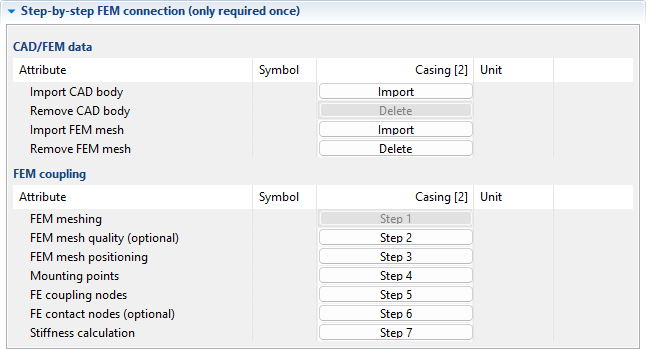
Der Assistent führt nacheinander folgende Schritte aus:
1. Positionierung des Gehäuses
2. Fundamentknoten festlegen
3. Knoten der Lagersitze festlegen
4. Kontaktknoten festlegen (bei mehrteiligen Gehäusen)
Schritt 3 Postionierung durchführen
5.1. Gehäuseachse an der ersten Welle ausrichten
Hierfür wählen Sie zunächst den analytischen Arbeitsmodus "Wellenbasiert" aus. Wählen Sie anschließend die Bezugswelle (Welle [7]) aus und selektieren drei Knotenpunkte auf einem der beiden Lagersitze.
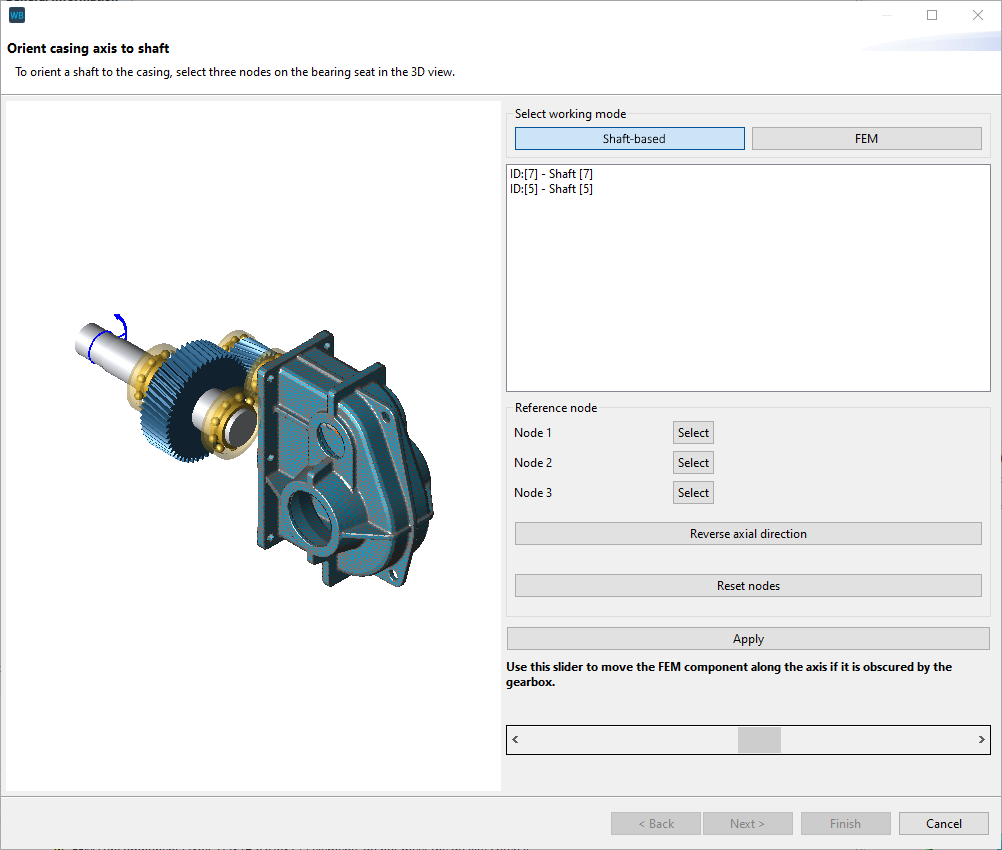
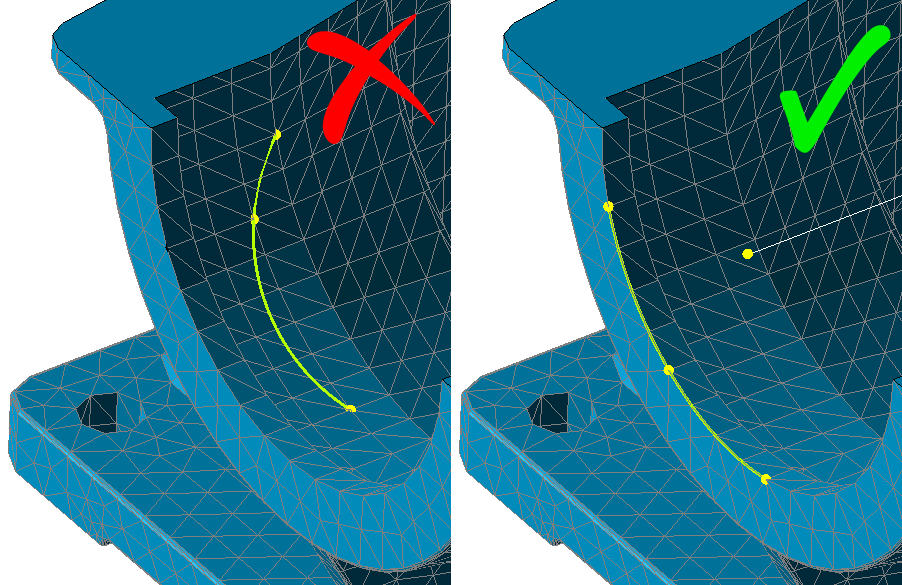
Zur Orientierung: Die Lagersitze von Welle [7] besitzen den größeren Durchmesser.
Hinweis
Die drei Knoten spannen eine Ebene auf, deren Mittelpunkt dem Mittelpunkt der Wellenachse entspricht. Wählen Sie Punkte entlang der Kante des Lagersitzes aus.
Sollte das Getriebe falsch herum im Gehäuse sitzen, kann die Achsenrichtung umgekehrt werden.
Falls das Getriebe das Gehäuse verdeckt, kann der Abstand zwischen Getriebe und Gehäuse über den Schieberegler variiert werden. Diese Funktion dient nur der besseren Übersicht und hat keinen Einfluss auf die Positionierung.
Per Klick auf "Positionieren" wird die Bezugswelle ausgerichtet. Die Bezugswelle kann auch noch nach Festlegung der Knotenpunkte getauscht werden. Dann wird automatisch die andere Welle an der Gehäuseachse zentriert. "Weiter" schließt die Positionierung der ersten Bezugswelle ab.
5.2. Gehäuseachse an der zweiten Welle ausrichten
Die bereits positionierte Bezugswelle wird ausgeblendet. Selektieren Sie die zweite Welle und noch 3 weitere Knoten auf dem anderen Lagersitz auswählen. Klick auf "Positionieren" und dann "Weiter" um die Positionierung der zweiten Bezugswelle abzuschließen.
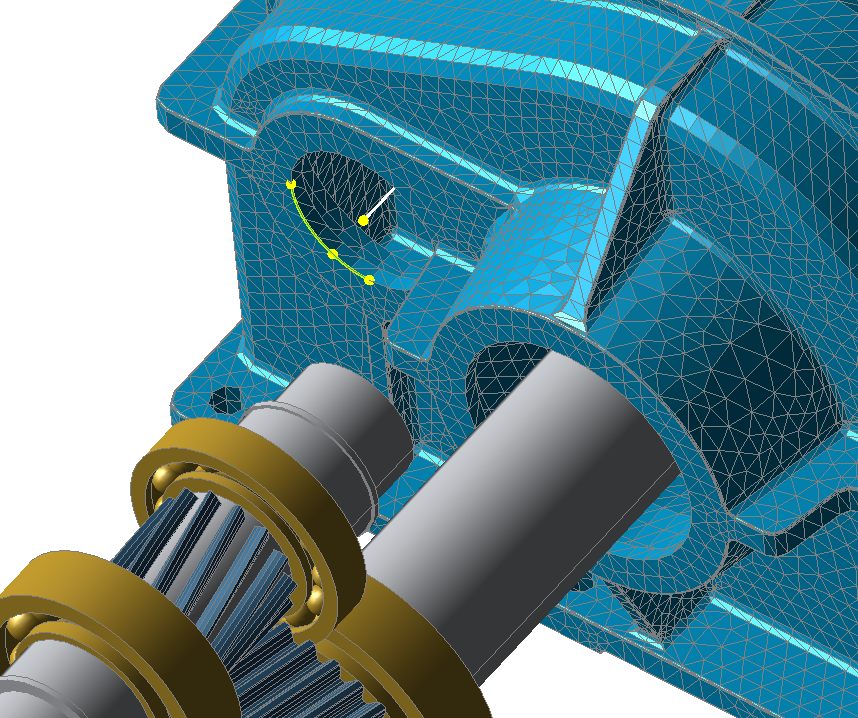
5.3. Axiale Positionierung des Gehäuses
Im nächsten Schritt bestimmen Sie die axiale Position der Wellen im Gehäuse. Hierfür nehmen Sie die Anlagefläche eines Lagers als Bezugspunkt.
Hinweis
Um die Anlagefläche besser zu sehen, können Sie per Rechtsklick auf eine der Wellen eine Schnittebene durch das Gehäuse legen.
Wählen Sie einen einzelnen Knoten an der Anlagefläche das Lagers. Über "Links" und "Rechts" kann festgelegt werden, ob es sich um die linke oder rechte Anlagefläche handelt.
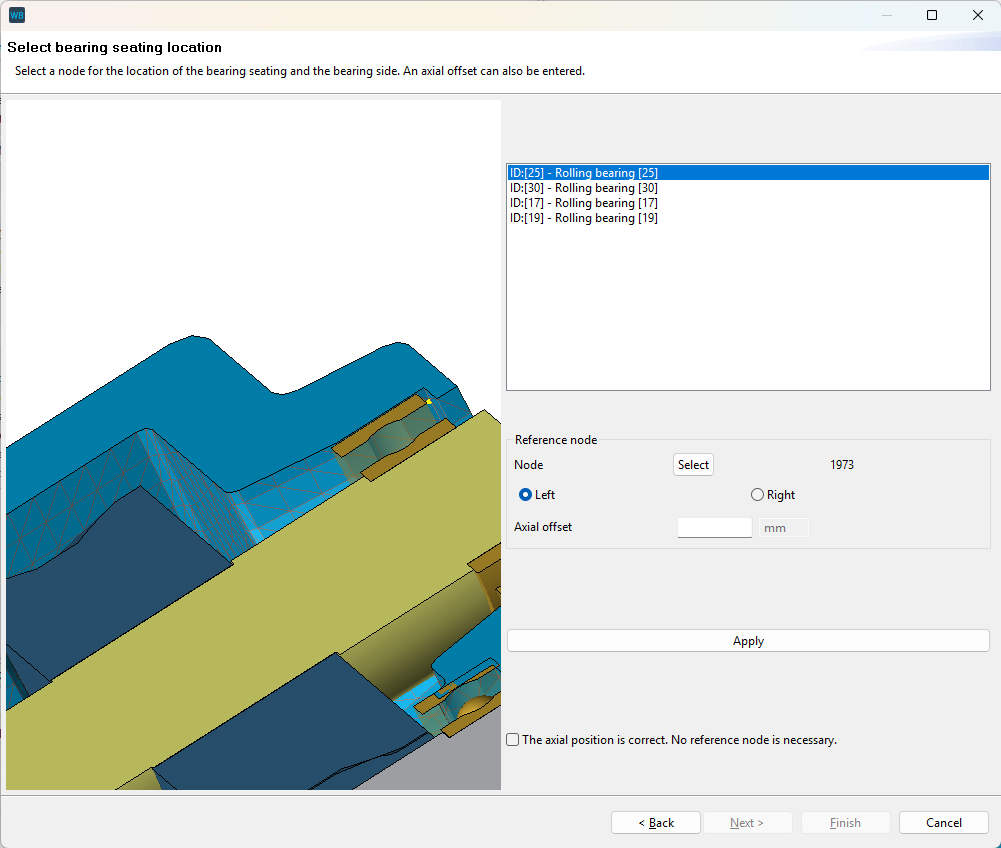
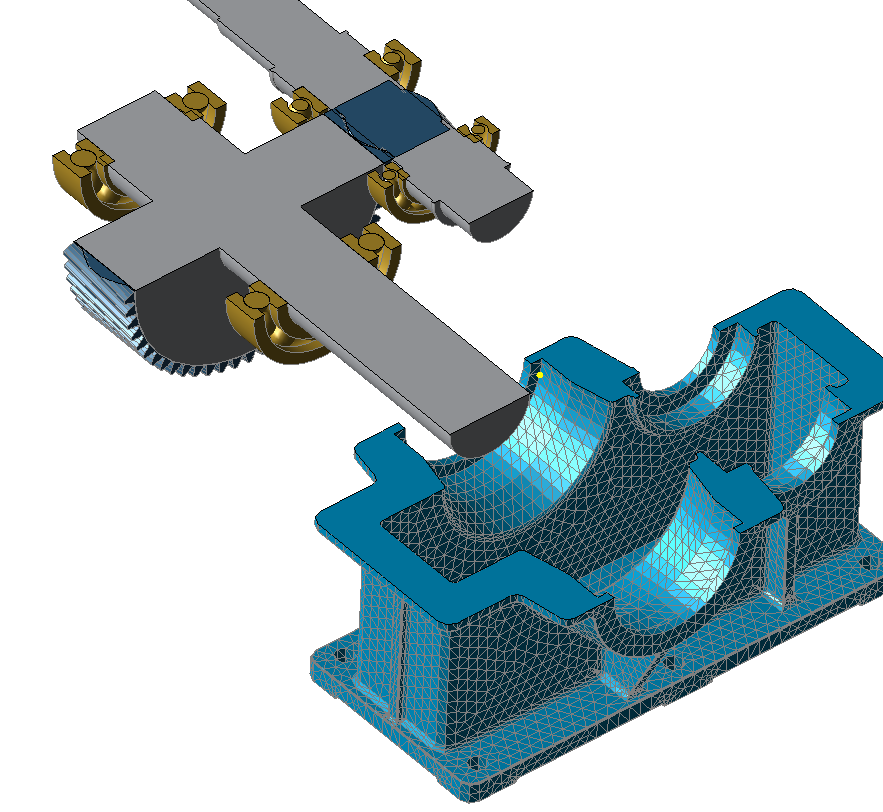
Schritt 4 Knoten zur Festlegung der Randbedingungen definieren
Um den Anschluss des Gehäuses an das Fundament zu definieren, können einzelne Knoten per Hand, automatisch alle Knoten in einer Ebene oder innerhalb eines mit der Maus aufgespannten Rechtecks ausgewählt werden.
In diesem Beispiel sind die Anlageflächen, in denen sich die Gehäusebohrungen für die Verschraubung mit dem Fundament befinden, leicht erhaben. Daher liegen alle Knotenpunkte in einer Ebene und können automatisch ausgewählt werden.
Wählen Sie "In Ebene" und selektieren Sie einen Knoten auf einer der Anlageflächen mit Bohrung.
Ein Klick auf "Knoten auf gleicher Ebene automatisch auswählen" hebt alle Knoten farbig hervor. Danach auf "Fertigstellen" klicken und den Schritt abschließen.
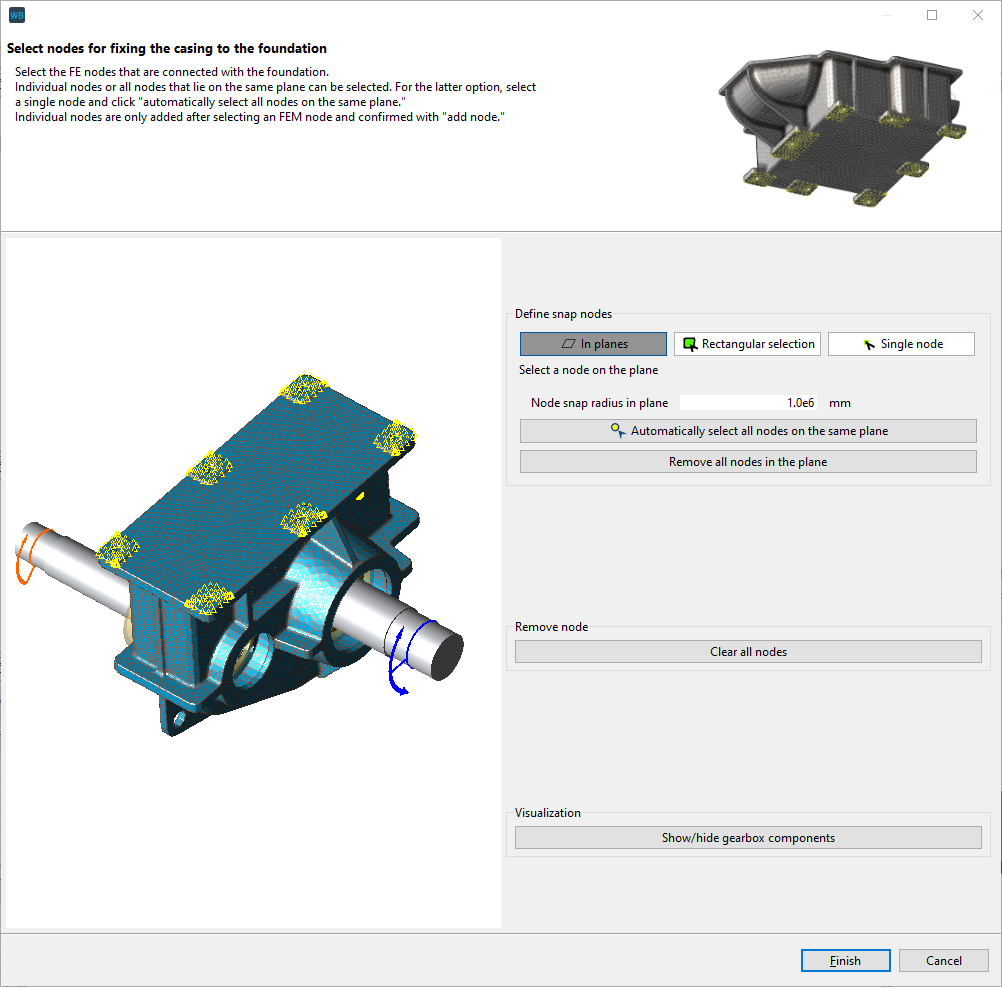
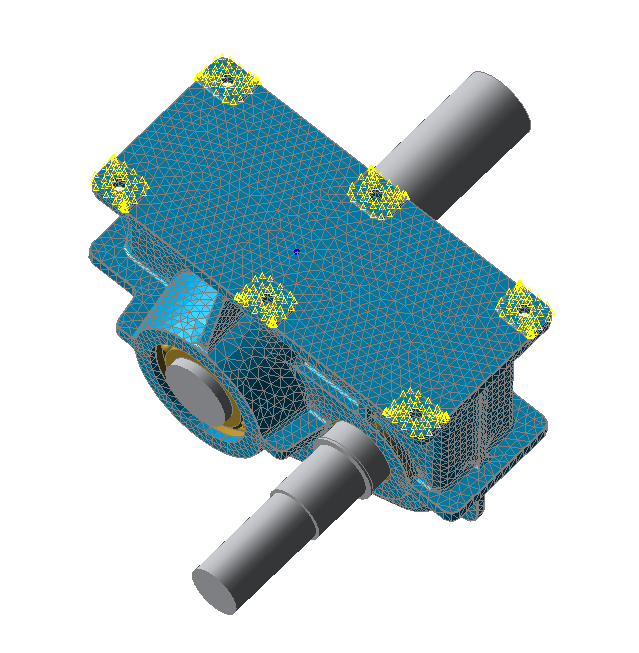
Schritt 5 FE-Ankoppelknoten fangen
Ist die Positionierung korrekt, werden nach einem Klick auf "Ankoppelknoten am FEM-Bauteil automatisch ermitteln" alle Knoten angezeigt, die eine Verbindung zwischen Lagersitz und Lager haben. Werden keine oder nur wenige Punkte angezeigt, müssen Sie eine Korrektur durchführen.
Hinweis
Eventuelle Ungenauigkeiten im Netz können durch Anpassen der Toleranz in radialer und axialer Richtung ausgeglichen werden. Je größer die Toleranz gewählt wird, umso mehr Knoten werden gefangen.
Ist das Getriebe im Gehäuse verkippt, ist eine Neupositionierung notwendig.
Zur Kontrolle der gefangenen Lagerknoten können Sie das Getriebe ausblenden und/oder das Gehäuse transparent darstellen.
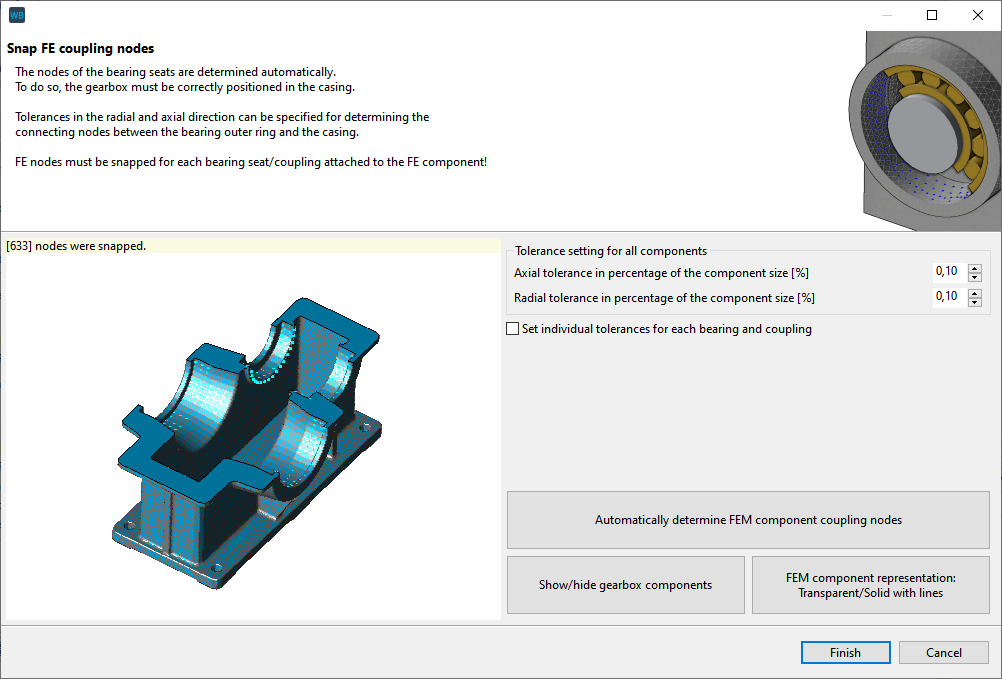

Schritt 7 Gehäusesteifigkeit ermitteln
Klick auf "Gehäusesteifigkeit ermitteln" um die Gehäusesteifigkeit zu berechnen. Nach erfolgreicher Berechnung wird die berechnete Steifigkeitsmatrix in der Gesamtsystemberechnung berücksichtigt.
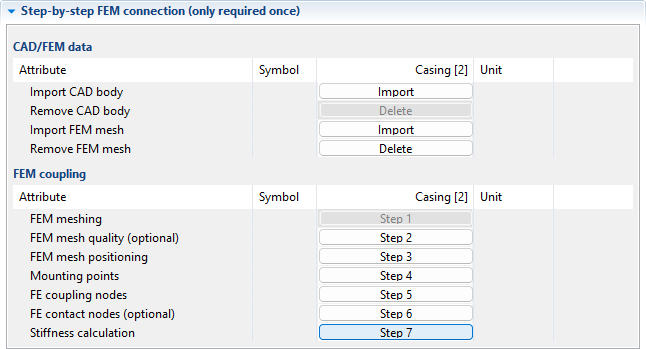
Hinweis
Die reduzierte Steifigkeitsmatrix wird im Getriebemodell (.wbpz) abgespeichert und muss nicht neu ermittelt werden, wenn das Modell erneut geöffnet wird.
Über das Drop-Down Menu "Bestimmung der Gehäusesteifigkeit" kann festgelegt werden, ob die Steifigkeitsmatrix für dieses FE-Bauteil in der Gesamtsystemberechnung berücksichtigt werden soll oder nicht.
Die berechnete Steifigkeitsmatrix für ein FEM-Bauteil wird automatisch in der Gesamtsystemberechnung berücksichtigt. Bei “Starres Gehäuse” wird das FE-Gehäuse nicht in der Systemberechnung berücksichtigt. Bei “Externe Steifigkeitsmatrix” wird eine extern berechnete Steifigkeitsmatrix in der Systemberechnung herangezogen.
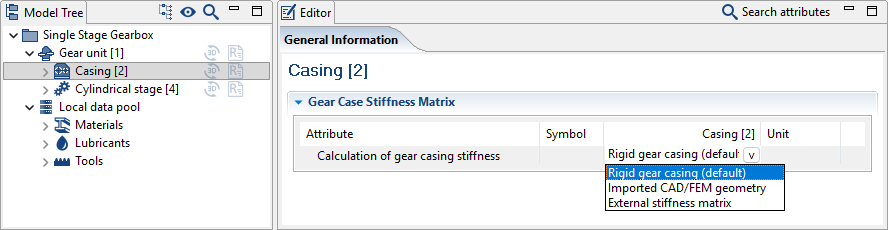
Bauteilverformung berechnen
Um die Verformung des Gehäuses im 3D Modell darzustellen, führen Sie eine Gesamtsystemberechnung mit der Zusatzoption "FEM Bauteilverformung berechnen" durch. Per "Getriebedeformation" in der 3D-Werkzeugleiste im 3D Modell kann die Verformung dargestellt werden.